Windows11 dns_Windows11 dns 설정 튜토리얼을 설정하는 방법
- 王林앞으로
- 2024-05-08 10:58:061138검색
Windows 11에서 DNS를 설정하고 싶으신가요? 더 이상 걱정하지 마세요! PHP 편집자 Zimo는 DNS 설정을 단계별로 쉽게 완료할 수 있도록 자세한 튜토리얼을 준비했습니다. 이제 Windows 11 시스템에 이상적인 DNS 설정을 구성하여 네트워크 연결을 보다 효율적이고 안전하게 만드는 방법을 알아보겠습니다.
1. 먼저 바탕화면 하단의 검색창을 클릭하고, 검색창에 [제어판]을 입력한 후, 그림과 같이 제어판 인터페이스를 엽니다.
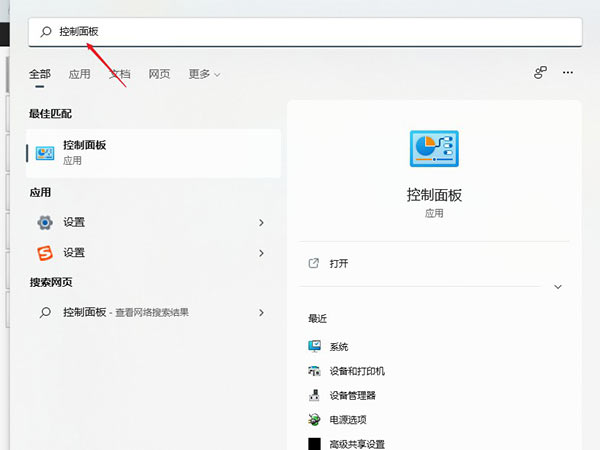
2 그런 다음 열린 [제어판] 인터페이스에서 오른쪽 상단의 [보기 기준]을 [범주]로 설정하고 아래의 [네트워크 상태 및 작업 찾기] 옵션을 클릭합니다. .
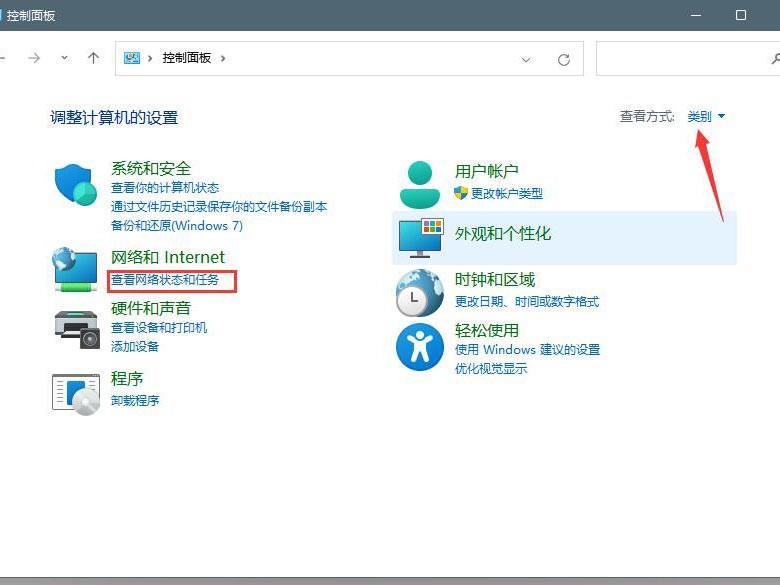
3. 그런 다음 연결된 네트워크를 열고, 열리는 창에서 그림과 같이 [속성] 옵션을 클릭하세요.
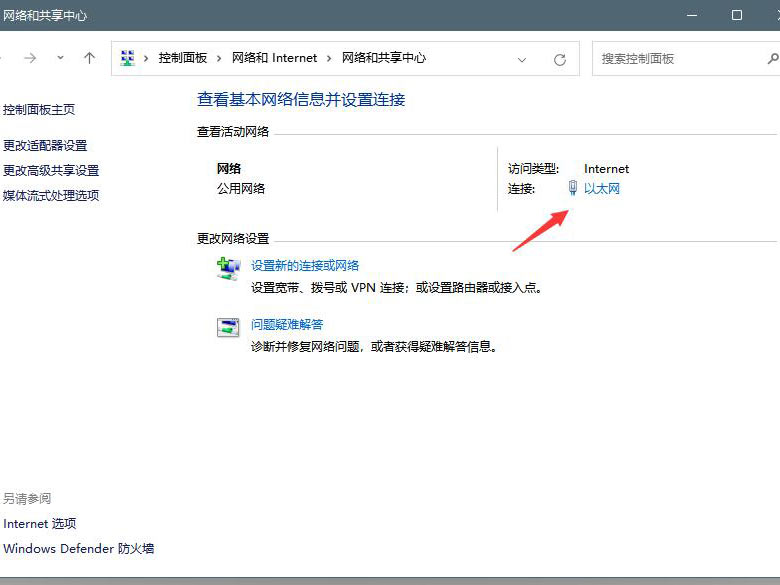
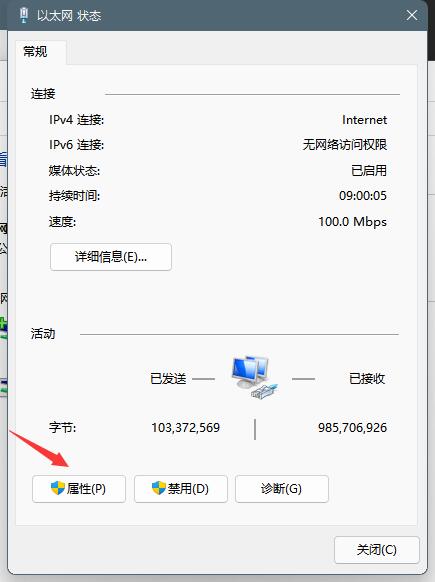
4. 그러면 열리는 속성 창에서 그림과 같이 [ipv4] 속성 인터페이스를 선택하여 엽니다.
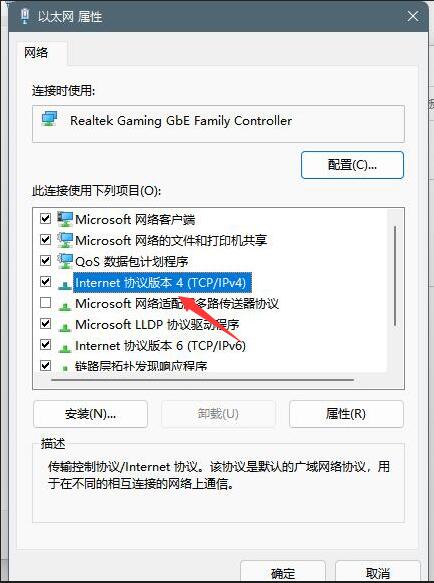
5. 마지막으로 아래의 [다음 DNS 서버 주소 사용] 옵션을 체크하고 그림과 같이 DNS 번호를 입력하면 설정이 완료됩니다.
위 내용은 Windows11 dns_Windows11 dns 설정 튜토리얼을 설정하는 방법의 상세 내용입니다. 자세한 내용은 PHP 중국어 웹사이트의 기타 관련 기사를 참조하세요!
성명:
이 기사는 zol.com.cn에서 복제됩니다. 침해가 있는 경우 admin@php.cn으로 문의하시기 바랍니다. 삭제

